Tipp 1: Hogyan telepítsd a videót az ucoz webhelyre
Tipp 1: Hogyan telepítsd a videót az ucoz webhelyre
Saját honlapjaik tulajdonosai rendszeresen próbálkoznakérdekes és hasznos információkkal egészítheti ki oldalainkat. Ez az egyetlen módja annak, hogy vonzza és legfontosabb - a felhasználók megtartása. Idővel csak néhány cikk, kép és fájl tölthető le. Videót kell feltöltenie.

oktatás
1
Ha saját webhelyed van az ucoz-on,meg kell tanulnia, miként sugározhat egy másik, az interneten közzétett videót. E cél elérése érdekében speciális lejátszóra van szükség. Ahhoz, hogy a videó, hogy a helyszínen uCoz, állítsa be a broadcast RTMP patak és játszani a letöltött fájlokat a kiszolgálón.
2
Ha azt szeretné,aki meglátogatta webhelyét, képes volt megtekinteni a videót, használja a JWFLVMediaPlayer lejátszót. Lehetővé teszi, hogy bármilyen böngészővel és operációs rendszerrel dolgozhasson. Az egyetlen feltétel a flash és javascript jelenléte.
3
Először találja meg a megbízható átalakítótminden olyan videóból, amellyel egy kiterjesztésű fájlt hozhat létre. Az egyik legjobb lehetőség a TotalVideoConverter, amely a legtöbb munkát automata módban teszi. Töltse le ezt a programot, nyissa meg a videót és válassza ki a megfelelő formátumot (esetünkben flv). Várja meg az összes folyamatot, és mentse el a dokumentumot (a "Fájl" fül, a "Mentés" vagy a "Mentés másként" funkció).
4
Most töltse le a JWFLVMediaPlayer lejátszót. Valójában csak három fájlra van szükség: - player.swf; - swfobject.js; - yt.swf.
5
Töltse le ezeket a fájlokat, valamint az átváltott fájlokatvideó a szerveren. Ezután szüksége lesz a html és a programozásra. Ha elegendő információval rendelkezik a kód létrehozásához, írja le a webhely kiválasztott részébe. Ha nincs ilyen ismerete, forduljon szakember segítségéhez. Különösen a sok szabadúszó csere egyikének parancsára hagyhat.
6
Abban az esetben, ha mindent megtettél, ésa kiszolgálóra feltöltött fájlok nem sérültek, a lejátszó fekete ablaka jelenik meg az internetes oldalain. Miután rákattintott a Playre, feltöltötte a videót, amelyet a weboldal látogatói megtekinthetnek.
2. tipp: Hogyan tölts fel videókat az ucoz-ba
Az Ucoz egy speciális szolgáltatás, amely lehetővé tesziTeljes körű projektek kidolgozása a programozás ismerete nélkül. Csak be kell regisztrálnia egy domain nevet, és ki kell választania egy tervet, amely jelen lesz a weboldal.

oktatás
1
És hogyan helyezzen el egy adott videót weboldal? Ha saját rendszered van ebben a rendszerben,csak szakszolgálatot kell használnia. Ehhez jelentkezzen be rendszergazdaként. Ezután kattintson az "Anyag hozzáadása" gombra. Ezt mind a weboldal, és az admin panelen keresztül. Ha van egy videó a helyi merevlemez-meghajtón, kattintson a "Fájl hozzáadása" gombra. Ezután adja meg a számítógépen lévő videó elérési útját.
2
Abban az esetben, ha van egy videójaegy speciális linket a népszerű videóportálok egyikén, kattintson a "Videó hozzáadása hozzáadása" gombra. Meg kell adnia a teljes oldalt a fájlban. Adja meg a videó nevét is. Kattintson a "Hozzáadás" gombra. Ezután meg kell mentenie az anyagot weboldal. Azonban meg kell jegyezni, hogy az egyes video jobb, hogy írjon néhány információt, mivel a keresők is egyszerűen betiltották.
3
Ha egyszerre egy teljes archívumot kell elhelyeznie a videókkal kapcsolatbanfájlok, használjon ftp hozzáférést. Ehhez az adminisztrációs panelben keresse meg az "FTP hozzáférés" fület. Ezután írja le a rendszer által kiadott adatokat. A letöltéshez speciális szoftvereket kell használni. Az egyik leggyakoribb program a File Zila - megtalálható a hálózaton. Ez a segédprogram ingyenes.
4
Telepítse a programot a számítógép merevlemezére. Az asztalon megjelenik egy parancsikon, amellyel a segédprogramot futtathatja. Adja meg a rendszer által kiadott adatokat. Ezután vigye át a videofájlokat a helyi hálózati szerverre. Most, amikor új videofájlt helyez el, meg kell adnia egy linket a kiszolgálón. Ne felejtsük el, hogy a rendszerben az ucoz lemezterület korlátozott.
3. Tipp: Hogyan telepítsük a témákat a webhelyen
A modern CMS lehetővé teszi a felhasználó számára a tudástprogramozás a saját webhelyének szinte minden paraméterének kezelésére. A webhelyépítés kezdõihez és saját blogjaik szervezõihez gyakran elegendõ hozzáfûzni a saját bejegyzéseit az oldalakhoz, és megváltoztatni a weboldal tervezését. A legnépszerűbb motorok támogatják a témák telepítését a projekten, amely lehetővé teszi, hogy ne csak a portál színsémáját változtassuk meg, hanem annak szerkezetét is.
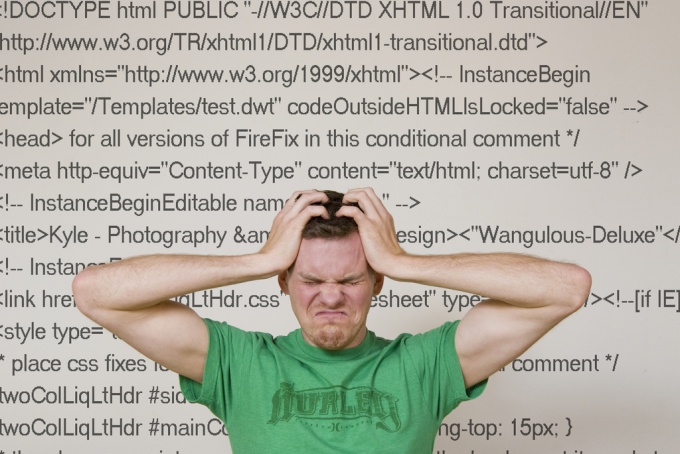
Szüksége lesz rá
- Telepítve van a CMS webhelyen (Joomla, Wordpress, Drupal stb.)
oktatás
1
A Joomla sablon telepítése meghatározza a megjelenéstoldalon. A CMS-nek kétféle típusa van: Site Template és Backend Template, amelyek felelősek a webhely tervezéséért és az igazgatási panel tervezéséért. Töltsd le a sablont a projekt hivatalos honlapjáról vagy a Joomla-ra szánt egyéb forrásokról. Ezután lépjen be az oldal adminisztrációs paneljébe, és válassza ki a "Telepítés" - "Webhely sablonok" menüt.
2
Válassza az "Új sablon telepítése" lehetőséget. A részben válassza a „Töltse le a telepítő csomagot”, írja be az elérési utat a betöltött témát, majd kattintson a „Letöltés és telepítés”.
3
Telepítés után menjen a "Site" - "Templates" - "Site Templates" menübe, és válassza ki a letöltött témát az "Alapértelmezett" gombra kattintva.
4
A CMS Wordpress esetében csomagolja ki a letöltött programota projekt sablon webhelyfejlesztőinek. Töltse fel az összes fogadott fájlt a / wp-content / themes könyvtárba FTP-vel, és szükség esetén cserélje le a fájlokat. Ezután menj a blogod központjára, és menj az "Megjelenés" fülre - "Témák". Válasszon frissen telepített sablont, majd kattintson az Aktiválás gombra.
5
A Drupal CMS-ben a telepítés hasonló aWordpress módon. A letöltött téma a webhelyek / all / themes mappába kerül feltöltésre. Az adminisztrációs panelben a letöltött téma kiválasztása a "Kezelés" - "Webhelytervezés" - "Témák" alatt történik. A CMS DLE esetében minden sablon a / templates / mappába kerül.
6
Ha webhelyét Ucozon készíted, akkor telepítsea sablon kicsit más lesz. Távolítsa el a letöltött archívumot, és menjen a webhely vezérlőpultjára. Menjen a "Tervezéskezelés" - "Sablon tervező" elemre. Másolja a tmpl.txt sablonfájl tartalmát a konstruktorba.
7
Menjen a "Stíluslap" fülre, és másolja a styles.css fájlt a megfelelő ablakba. Az img mappában található összes képet fel kell tölteni a kiszolgálóra. A téma már telepítve van.
4. tipp: Hogyan készíts egy kalapot az ucoz oldalán
Telepítés és fiók létrehozása az Ucoz-ona felhasználó elkezdi létrehozni saját webhelyét. Először is, a legtöbb webmester tervezi a webhely fejlécét, amely meghatározza a jövőbeli erőforrás szerkezetét. A minőségi fejléc létrehozásához használhatja a tervező számos funkcióját.

oktatás
1
Menjen a "Vezérlőpult" webhelyre a szakaszban«A formatervezés menedzsmentje». Az Általános sablonok alkategóriában nyissa meg a "CSS stíluslap" elemet. A megjelenő oldalon megjelenik a használt sablonok és a tervezésért felelős kód.
2
Menjen a névvel kezdődő sorra.header. Olyan pszeudosztályt hoz létre, amely meghatározza az erőforrás teljes tetejének kialakítását. A fejléc módosításához módosítania kell ezt a kódot.
3
A fejléc hátterének megváltoztatásához a megtalált sorbanMeg kell változtatni a paraméter háttér url ( 'adres_do_fayla_kartinki). Másolás a cím zárójelben idézőjelek nélkül, és add meg a honlap címét a böngésző ablakában. Tehát, ha a webhely címét site.ucoz.ru, és a kép található .s / u / 111 / 1.png, akkor kell a böngésző címsorába írja be a következő lekérdezést: Site.ucoz.ru/.s/u/ 111 / 1.png Miután megadta ezt a sorrendet, nyomja meg az Enter billentyűt.
4
Mentse az eredményül kapott fájlt, és változtassa meggrafikus szerkesztő (Photoshop, GIMP). Megváltoztathatja a hátteret, beállíthat egy másik stílusot a program eszközeivel és funkcióival. A kép méretének megváltoztatása nélkül mentse el a számítógépére bármely név alatt (például head.png) ugyanazzal a kiterjesztéssel.
5
Az Ucoz szerkesztő ablakban lépjen a "Fájlkezelő" szakaszba, és töltse fel a kapott képet bármely elérhető mappába a "Tallózás" gombra kattintva, majd a "Fájl feltöltése" gombra kattintva.
6
Visszatérés a CSS szerkesztő oldalra, és adja megcím az új letöltött fejlécfájlhoz. Ha például elmentett egy head.png nevű képet, és feltöltötte a webhely gyökérkönyvtárába, akkor a háttérkódnak így kell kinéznie: Háttér url ('head.png')
7
Kattintson a "Mentés" gombra. Befejeződött egy saját kapu fájl létrehozása a webhelyen.







